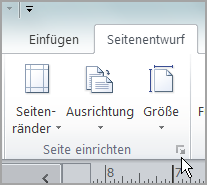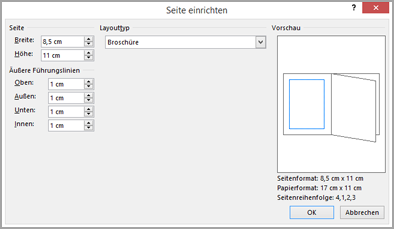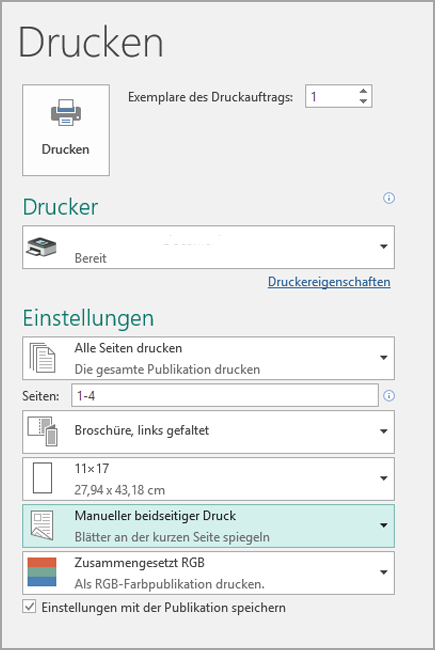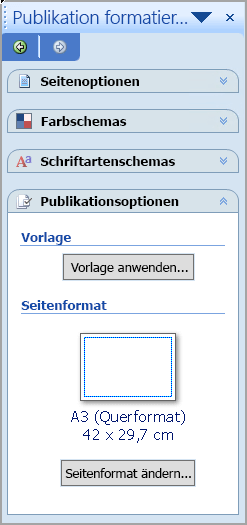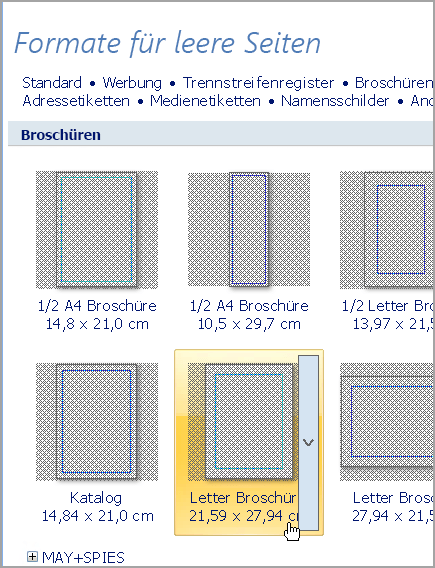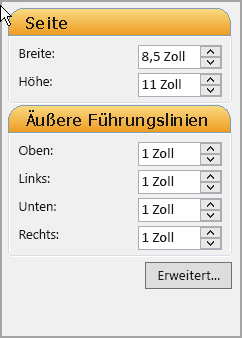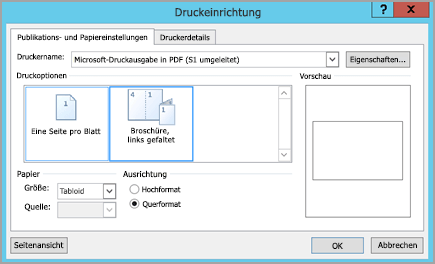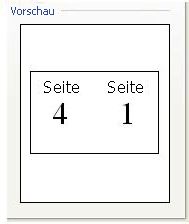Wichtig: Nach Oktober 2026 wird Microsoft Publisher nicht mehr unterstützt. Microsoft 365 Abonnenten haben keinen Zugriff mehr. Erfahren Sie mehr über die Einstellung von Publisher.
Sie können eine gefaltete Broschüre oder einen Newsletter mit 8,5 x 11 Zoll Seiten erstellen, wenn Ihr Drucker das Drucken auf 11 x 17-Zoll-Papier (oder Tabloid)-Papier unterstützt. Dieser Artikel bezieht sich zwar auf us-amerikanische Standardseiten im Briefformat (8,5 x 11), Sie können diese Technik jedoch mit jeder Publikation verwenden, deren Seitenformat halb so groß ist wie das Papierformat.
Einrichten der Broschüre oder des Newsletters
-
Öffnen Sie die Publikation, die Sie als gefaltete Broschüre drucken möchten.
-
Klicken Sie auf der Registerkarte Seitenentwurf auf das Startfeld des Dialogfelds Seite einrichten.
-
Klicken Sie im Dialogfeld Seite einrichten unter Layouttyp auf Broschüre.
-
Stellen Sie sicher, dass die Breite 8,5 und die Höhe 11 ist.
-
Ändern Sie bei Bedarf unter Randlinien die Ränder.
Unter der Broschürengrafik sollte Folgendes angezeigt werden (für eine 4-seitige Broschüre):
-
Seitengröße 8,5 x 11
-
Papierformat 17 x 11
-
Seitenreihenfolge 4, 1, 2, 3
-
-
Klicken Sie auf OK.
-
Wenn Sie aufgefordert werden, Seiten automatisch einzufügen, klicken Sie auf Ja. Microsoft Publisher fügt Seiten so ein, dass die Gesamtzahl ein Vielfaches von vier ist, da aus einem Blatt Papier vier Seiten werden.
Hinweis: Ihre Broschüre wird nur richtig gedruckt, wenn die Gesamtzahl der Seiten ein Vielfaches von vier ist, Aber Sie müssen keinen Inhalt auf allen vier eingefügten Seiten platzieren. Sie können einige davon leer lassen.
Broschüre oder Newsletter drucken
-
Klicken Sie auf Datei > Drucken.
-
Wählen Sie im Dialogfeld Drucken unter Drucker einen Drucker aus, der auf 11 x 17- oder Tabloid-Papier drucken kann.
-
Wählen Sie unter Einstellungen Folgendes aus:
-
Alle Seiten drucken
-
Broschüre, seitlich gefaltet
-
Tabloid oder 11 x 17
-
Querformat (nur Publisher 2010)
-
Manuelles 2-beidseitiges Drucken, Blätter am kurzen Rand oder Beidseitiges Drucken, Flipsheets an der kurzen Kante
-
-
Wählen Sie alle anderen gewünschten Optionen aus, und klicken Sie dann auf OK , um die Publikation zu drucken.
Microsoft Office Publisher druckt die erste und letzte Seite auf einer Seite des Blatts, die zweite und die vorletzte Seite auf der anderen Seite des Blatts usw., wie hier gezeigt.
Wenn Ihr Drucker den beidseitigen Druck nicht unterstützt, druckt Microsoft Publisher die erste und letzte Seite auf einem Blatt Papier, das zweite und das nächste auf einem anderen Blatt usw. Wenn Sie die Seiten wieder nach hinten kopieren, falten und dann heften oder binden, werden sie in der richtigen Reihenfolge angezeigt. Alternativ können Sie den manuellen zweiseitigen Druck verwenden.
Einrichten der Broschüre oder des Newsletters
-
Öffnen Sie die Publikation, die Sie als gefaltete Broschüre drucken möchten.
-
Klicken Sie im Aufgabenbereich Veröffentlichung formatieren unter Veröffentlichungsoptionen auf Seitengröße ändern.
-
Klicken Sie im Dialogfeld Seite einrichten unter Leere Seiten auf Broschüren, und klicken Sie dann auf Letter Broschüre 21,59 x 27,94 cm.
-
Ändern Sie bei Bedarf unter Randlinien die Ränder.
-
Klicken Sie auf OK.
-
Klicken Sie im Menü Datei auf Druckereinrichtung, und klicken Sie dann auf die Registerkarte Publikations- und Papiereinstellungen.
-
Wählen Sie in der Liste Druckername einen Drucker aus, der auf Tabloid-Papier (27,94 x 43,18 cm) drucken kann.
-
Vergewissern Sie sich unter Papier, das 27,94 x 43,18 cm oder Tabloid-Papier ausgewählt ist.
-
Vergewissern Sie sich unter Ausrichtung, das Querformat ausgewählt ist.
-
Wählen Sie unter Druckoptionendie Option Broschüre, seitlich gefaltet aus.
Wenn die Option Broschüre, links gefaltet nicht verfügbar ist, ist das ausgewählte Papierformat möglicherweise zu klein für die Seiten. Stellen Sie sicher, dass das Papierformat die doppelte Seitengröße hat.
Unter Vorschau können Sie sehen, wie zwei der Seiten auf ein Tabloid-Blatt gedruckt aussehen.
-
Klicken Sie auf OK.
-
Wenn Sie aufgefordert werden, Seiten automatisch einzufügen, klicken Sie auf Ja. Microsoft Office Publisher fügt Seiten ein, sodass die Gesamtzahl ein Vielfaches von vier ist, da aus einem Blatt Papier vier Seiten werden.
Hinweis: Ihre Broschüre wird nur richtig gedruckt, wenn die Gesamtzahl der Seiten ein Vielfaches von vier ist, Aber Sie müssen keinen Inhalt auf allen vier eingefügten Seiten platzieren. Sie können einige davon leer lassen.
Broschüre oder Newsletter drucken
-
Klicken Sie im Menü Datei auf Drucken und dann auf die Registerkarte Publikations- und Papiereinstellungen.
-
Vergewissern Sie sich im Dialogfeld Drucken unter Druckoptionen, dass broschürenseitig gefaltet ausgewählt ist.
Hinweis: Wenn Ihr Drucker den beidseitigen Druck (oder Duplexdruck) unterstützt, stellen Sie sicher, dass zweiseitige oder zweiseitige, kurz blätternde Seite unter zweiseitigen Druckoptionen ausgewählt ist.
-
Wählen Sie alle anderen gewünschten Optionen aus, und klicken Sie dann auf OK , um die Publikation zu drucken.
Microsoft Office Publisher druckt die erste und letzte Seite auf einer Seite des Blatts, die zweite und die vorletzte Seite auf der anderen Seite des Blatts usw., wie hier gezeigt.
Wenn Ihr Drucker den beidseitigen Druck nicht unterstützt, druckt Microsoft Office Publisher die erste und letzte Seite auf einem Blatt Papier, das zweite und das nächste auf einem anderen Blatt usw. Wenn Sie die Seiten wieder nach hinten kopieren, falten und dann heften oder binden, werden sie in der richtigen Reihenfolge angezeigt.